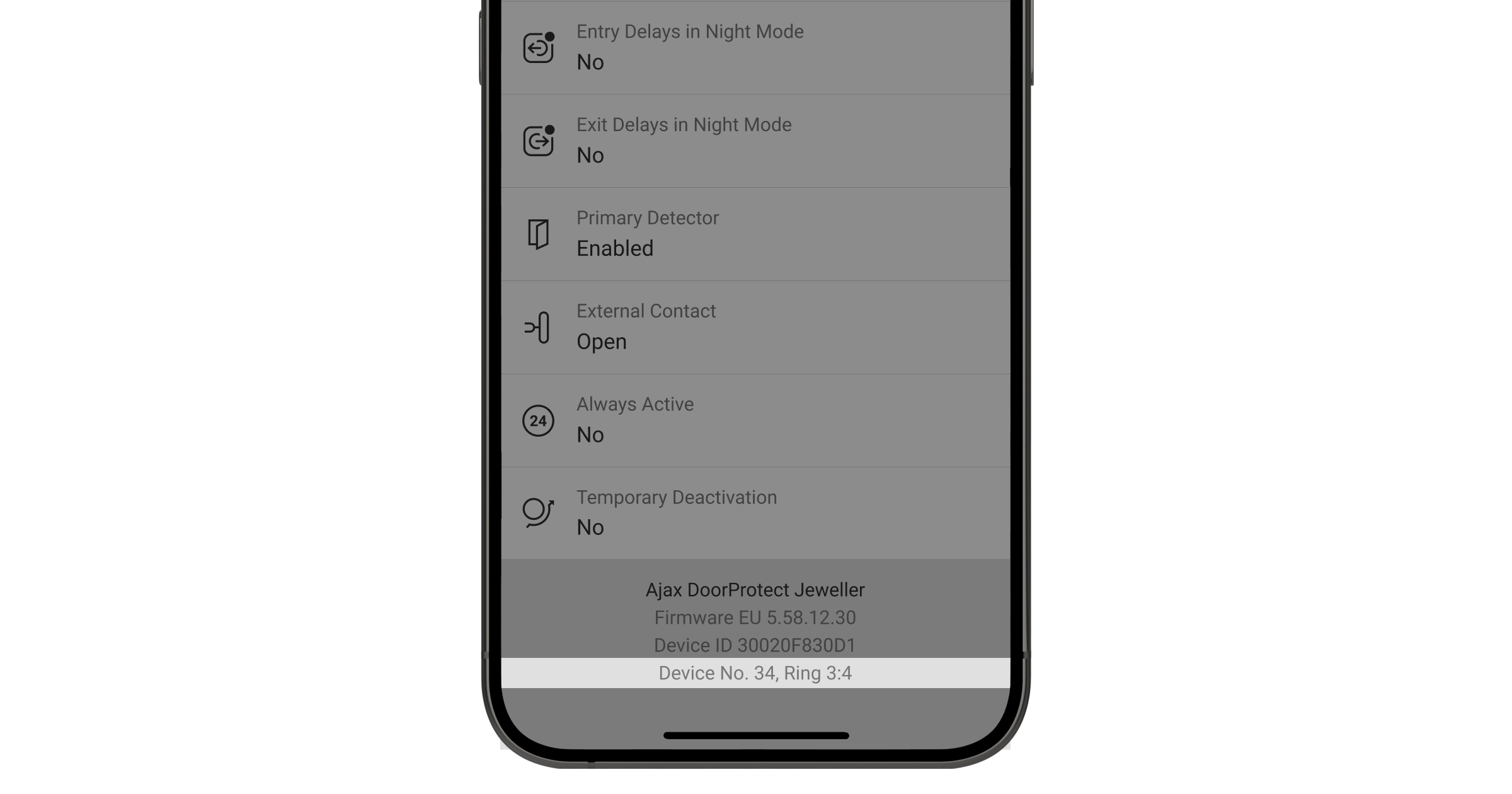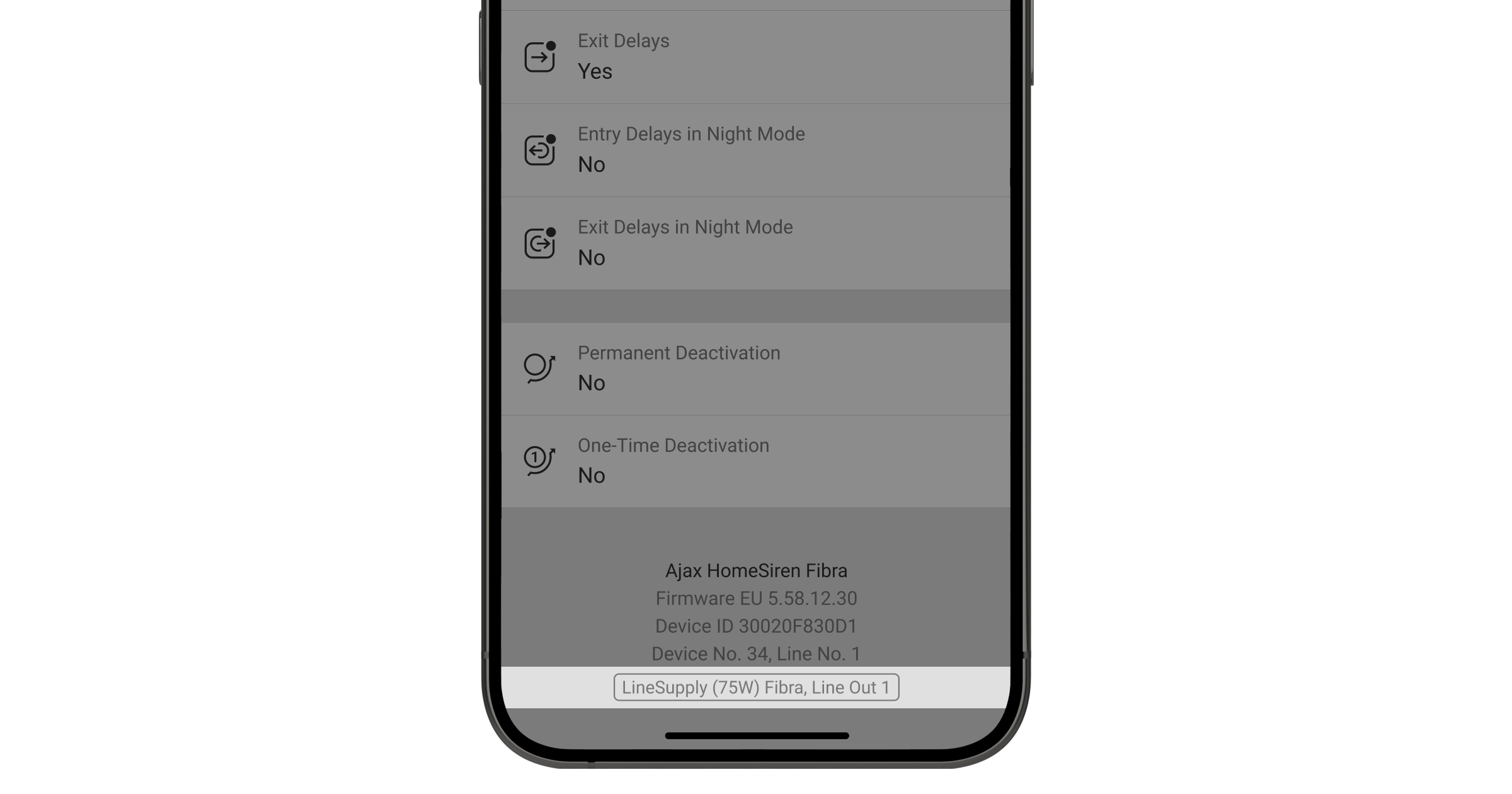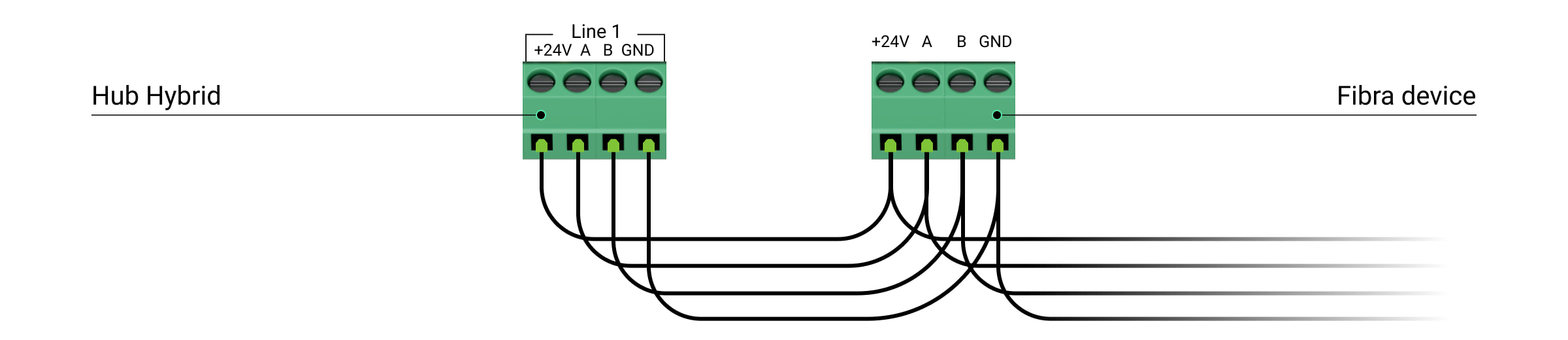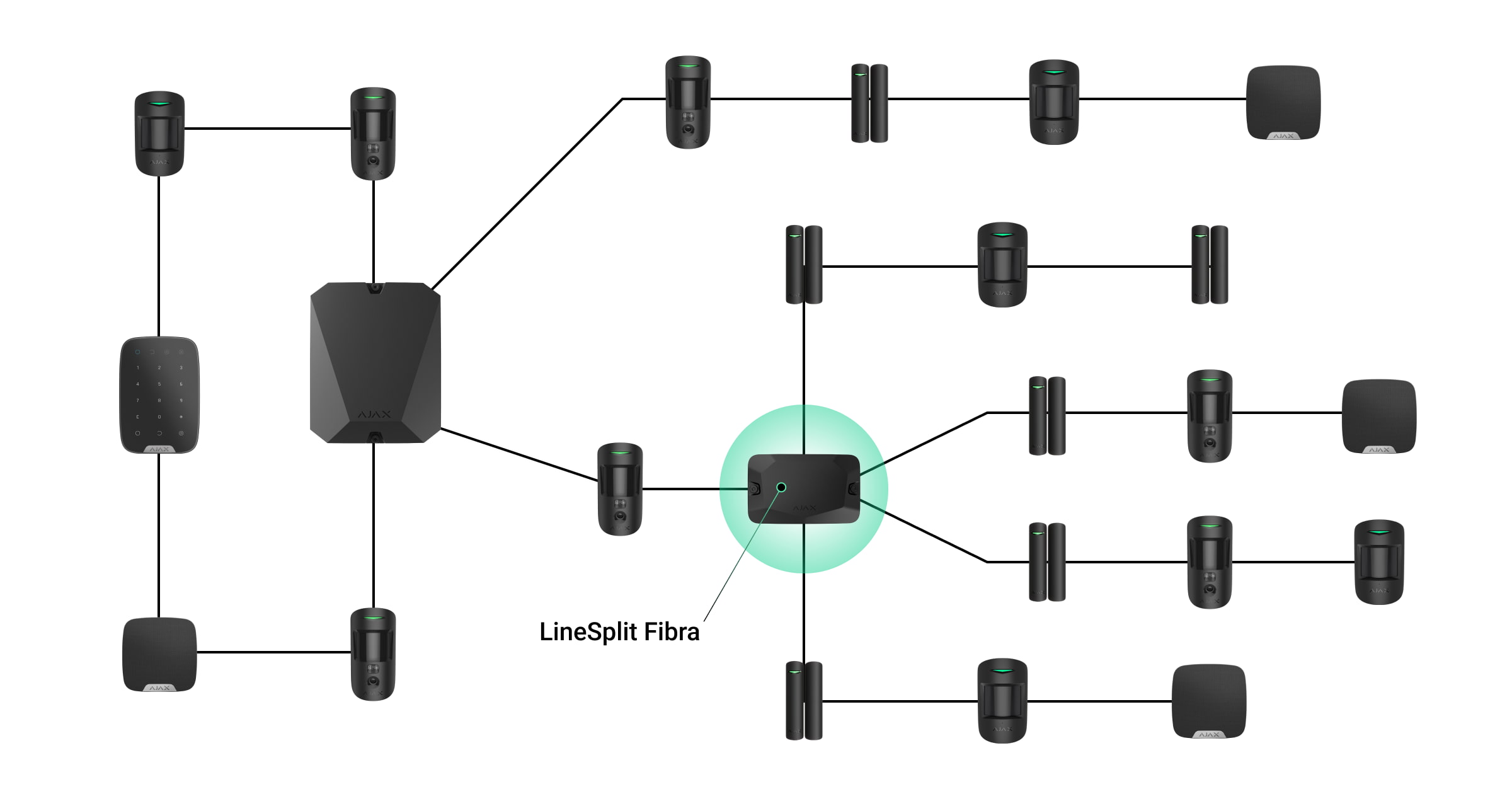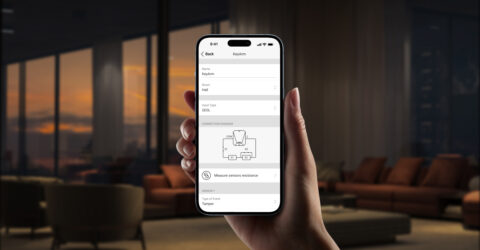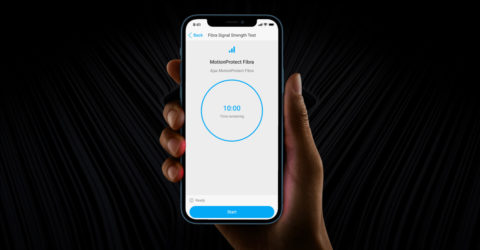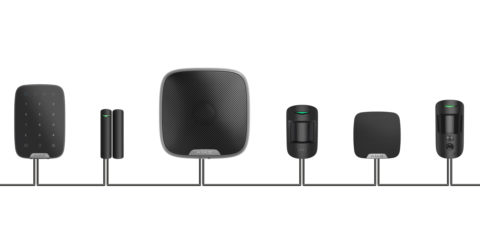Le Superior MultiTransmitter Fibra et le Superior MultiTransmitter Fibra (without casing) ont pratiquement les mêmes caractéristiques techniques et les mêmes réglages, et ne diffèrent que par les points suivants :
- Le Superior MultiTransmitter Fibra (without casing) est vendu séparément en tant que carte imprimée sans boîtier et doit être installé dans le boîtier Case D (430). Utilisez le Configurateur de Case pour obtenir l’emplacement le plus optimal de vos dispositifs Fibra dans le boîtier.
Le Superior MultiTransmitter Fibra est vendu dans son boîtier et ne peut être installé dans les locaux sans celui-ci.
- Le Superior MultiTransmitter Fibra est doté de deux boutons anti-sabotage qui détectent l’ouverture du couvercle et signalent les tentatives d’arracher le dispositif de la surface ou de le retirer de son support. Au lieu de boutons anti-sabotage, le Superior MultiTransmitter Fibra (without casing) dispose d’un connecteur pour la fixation de la carte du bouton anti-sabotage.
- Il est possible de régler la luminosité de l’indicateur LED dans les paramètres du Superior MultiTransmitter Fibra (without casing). Le paramètre est disponible dans les applications Ajax des versions suivantes et ultérieures :
- Ajax Security System 3.7 pour iOS;
- Ajax Security System 3.7 pour Android;
- Ajax PRO: Tool for Engineers 2.7 pour iOS;
- Ajax PRO: Tool for Engineers 2.7 pour Android;
- Ajax PRO Desktop 4.7 pour macOS;
- Ajax PRO Desktop 4.7 pour Windows.